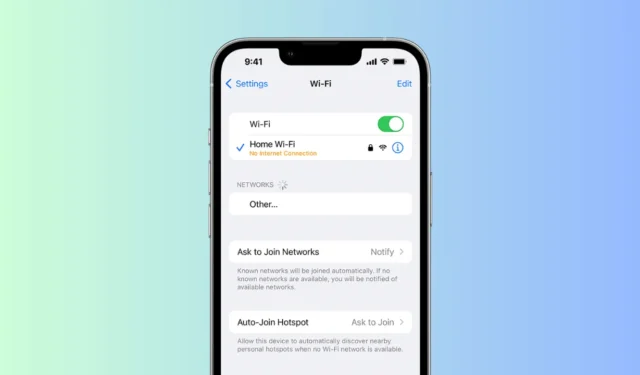
Atzīsim, ka tas var radīt vilšanos, ja nevarat savienot savu iPhone ar noteiktu WiFi tīklu. Jūsu iPhone var neizdoties izveidot savienojumu ar WiFi tīklu vairāku iemeslu dēļ, taču parasti tas ir nepareizu WiFi iestatījumu vai maršrutētāja problēmu rezultāts.
Neatkarīgi no iemesla, ja jūsu iPhone nevar izveidot savienojumu ar WiFi tīklu, turpiniet lasīt rakstu. Tālāk mēs esam kopīgojuši dažas vienkāršas metodes, kā novērst iPhone nevar izveidot savienojumu ar WiFi problēmu.
Kā novērst iPhone savienojumu ar WiFi tīklu
Tā kā mēs nezinām patieso iemeslu, kāpēc iPhone neizdodas izveidot savienojumu ar konkrētu WiFi tīklu, mums būs jāievēro visas problēmu novēršanas metodes, kas atrisina ar tīklu vai WiFi saistītas problēmas. Izpildiet aprakstītās metodes.
1. Restartējiet savu iPhone

Katra problēmu novēršanas procesa pirmais solis ir vienkārša restartēšana. Iespējams, īslaicīga kļūme vai kļūda neļauj jūsu iPhone izveidot savienojumu ar noteiktu Wi-Fi.
Labākais veids, kā novērst šādas kļūdas un kļūmes, ir restartēt savu iPhone. Nospiediet skaļuma pogu un sava iPhone sānu pogu, lai atvērtu barošanas izvēlni. Izvēlnē Barošana atlasiet opciju Slaidu, lai restartētu.
Pēc restartēšanas atveriet Iestatījumi > WiFi un mēģiniet vēlreiz izveidot savienojumu ar WiFi tīklu.
2. Pārbaudiet savu maršrutētāju un pārliecinieties, vai jūsu iPhone atrodas darbības zonā
Ja jūsu iPhone tālrunis atrodas ārpus tā WiFi tīkla diapazona, ar kuru mēģināt izveidot savienojumu, savienojums neizdosies.
Jums jāpārbauda, vai WiFi maršrutētājs ir ieslēgts vai tas netiek rādīts jūsu iPhone tuvējā WiFi skenēšanas lapā.
Ja maršrutētājs ir ieslēgts, jums jāpārliecinās, ka neatrodaties pārāk tālu no tā. Lai to apstiprinātu, varat pārbaudīt WiFi signāla joslas sava iPhone statusa joslā.
3. Atkārtoti iespējojiet WiFi savā iPhone tālrunī

Ja nevarat izveidot savienojumu ar noteiktu WiFi tīklu, kas atrodas darbības zonā, ieteicams atkārtoti iespējot WiFi funkciju savā iPhone tālrunī.
Tas novērsīs kļūdas vai kļūmes, kas var neļaut jūsu iPhone izveidot savienojumu ar noteiktu WiFi tīklu.
Savā iPhone tālrunī atveriet lietotni Iestatījumi un pieskarieties WiFi. Pēc tam izslēdziet slēdzi blakus WiFi un pagaidiet dažas sekundes, pirms to atkal iespējojat.
4. Ieslēdziet/izslēdziet lidmašīnas režīmu

Daudzi iPhone lietotāji ir apgalvojuši, ka tie novērš WiFi problēmas, ieslēdzot un izslēdzot lidmašīnas režīmu.
Lidmašīnas režīms, kad tas ir iespējots, aizver visus tīkla savienojumus, tostarp WiFi, Bluetooth utt.
Lidmašīnas režīma iespējošana uz laiku atspējo visus tīkla savienojumus un nodrošina to darbību no jauna. Pēc lidmašīnas režīma iespējošanas pagaidiet apmēram minūti un pēc tam atspējojiet to.
Kad lidmašīnas režīms ir izslēgts, pārbaudiet, vai jūsu iPhone var izveidot savienojumu ar WiFi tīklu.
5. iPhone tālrunī aizmirstiet WiFi tīklu
Ja mēģināt izveidot savienojumu ar saglabātu WiFi, bet jūsu iPhone pastāvīgi neizdodas izveidot savienojumu, varat aizmirst konkrēto WiFi tīklu. Lūk, kas jums jādara.
1. Savā iPhone tālrunī atveriet lietotni Iestatījumi .

2. Kad tiek atvērta lietotne Iestatījumi, pieskarieties WiFi .

3. Tagad varēsit redzēt visus WiFi tīklus, ar kuriem esat izveidojis savienojumu. Pieskarieties pogai (i) blakus WiFi tīkla nosaukumam, kuru vēlaties aizmirst.

4. Nākamajā ekrānā pieskarieties aizmirst šo tīklu .

5. Apstiprinājuma uzvednē pieskarieties Aizmirst .

Tieši tā! Tagad vēlreiz izveidojiet savienojumu ar WiFi tīklu un ievadiet tā paroli.
6. iPhone tālrunī atiestatiet tīkla iestatījumus
Ja saskaraties ar problēmu, ka iPhone pēc iOS atjauninājuma instalēšanas nevar izveidot savienojumu ar WiFi, ir pienācis laiks atiestatīt tīkla iestatījumus.
Nepareizi vai nesaderīgi tīkla iestatījumi ir viens no galvenajiem iemesliem, kāpēc iPhone nevar izveidot savienojumu ar WiFi. Varat mēģināt atiestatīt tīkla iestatījumus, lai redzētu, vai tas palīdz.
1. Lai sāktu darbu, savā iPhone tālrunī palaidiet lietotni Iestatījumi .

2. Kad tiek atvērta lietotne Iestatījumi, pieskarieties Vispārīgi .

3. Vispārīgi ekrānā pieskarieties vienumam Pārsūtīt vai Atiestatīt iPhone .

4. iPhone tālruņa pārsūtīšanas vai atiestatīšanas ekrānā atlasiet Atiestatīt .

5. Jūs redzēsit uznirstošo logu, kurā būs redzami atiestatīšanas veidi. Izvēlieties opciju Atiestatīt tīkla iestatījumus .

6. Tagad jums tiks lūgts ievadīt i Phone piekļuves kodu . Ievadiet to, lai turpinātu.

7. Atiestatīšanas apstiprinājuma uzvednē pieskarieties Atiestatīt tīkla iestatījumus .

Tieši tā! Tādējādi tiks atiestatīti jūsu iPhone tīkla iestatījumi. Pēc tīkla atiestatīšanas pārbaudiet, vai varat vēlreiz izveidot savienojumu ar WiFi tīklu.
Šīs ir dažas vienkāršas darbības, lai novērstu iPhone savienojuma ar WiFi problēmu. Mēs esam pārliecināti, ka iepriekš aprakstītās metodes jau būtu novērsušas problēmu, ar kuru jūs saskārāties. Ja jums nepieciešama papildu palīdzība par šo tēmu, apspriediet to tālāk sniegtajos komentāros.




Atbildēt